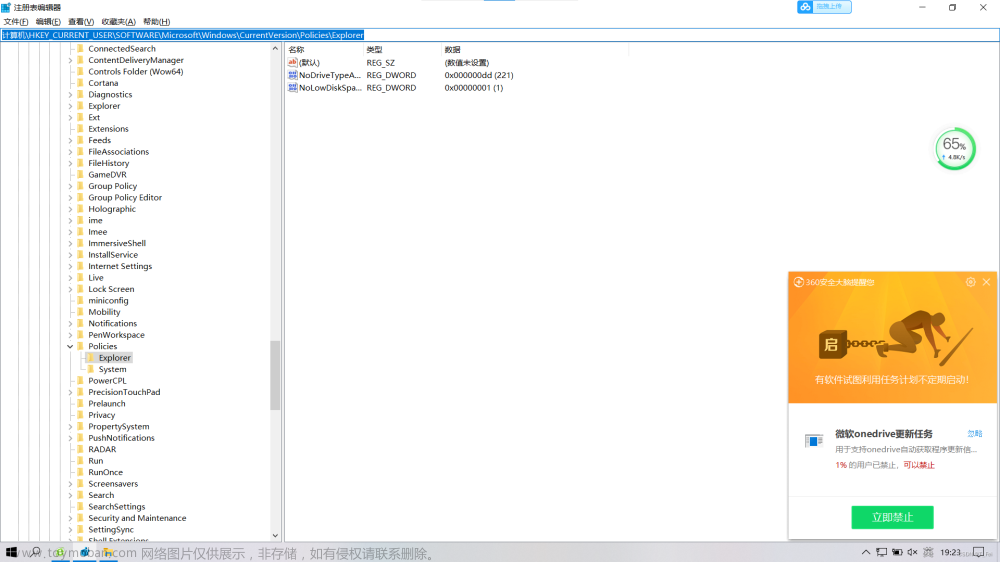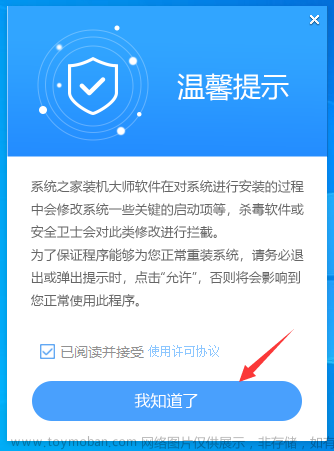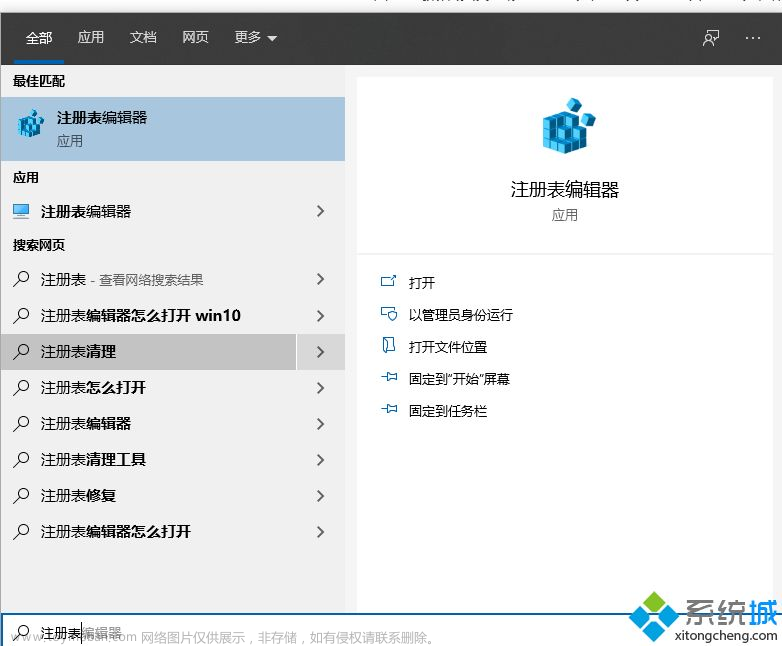Win10每次开机鼠标桌面右键都会显示撤销删除解决方法分享。有用户电脑开机的时候,就会自动弹出撤销删除的窗口了。那么这个问题是怎么回事呢?接下来我们就一起来看看以下的详细操作方法教学吧。
情况一:
如果是联想,在联想管家把联想锁屏关了就行了。
情况二:
系统不兼容导致,需要恢复系统才能解决。
方法一:Win10自带一键还原重置恢复出厂设置的方法
1、同时按下快捷键【Win+i】打开设置界面,然后点击“更新与安全”。

2、左侧栏找到“恢复”点击右边的“重置此电脑”选项,点击“开始”按钮就可以进入到还原出厂设置的过程了,按照提示选择相关操作即可。

方法二:Win10一键还原备份系统(这个方法需要之前有给系统备份过还原点,否则使用方法一。)
如何先备份系统?
1、右击“此电脑”然后点击属性,在弹出的系统弹窗中,然后点击“系统保护”。

2、出现的系统属性界面中,点击“配置”,然后点击“启用系统保护”,然后点击”确定“。

3、然后点击“创建”,输入还原点描述后,点击“创建”。

4、然后等待一会就可以看到创建还原点成功了。

5、然后需要还原系统的时候,跟上面备份步骤一样,找到之前的系统还原点,然后点击还原就可以了。

情况三:
等待下次更新系统,更新一下系统即可。文章来源:https://www.toymoban.com/news/detail-406399.html
 文章来源地址https://www.toymoban.com/news/detail-406399.html
文章来源地址https://www.toymoban.com/news/detail-406399.html
到了这里,关于Win10每次开机鼠标桌面右键都会显示撤销删除解决方法的文章就介绍完了。如果您还想了解更多内容,请在右上角搜索TOY模板网以前的文章或继续浏览下面的相关文章,希望大家以后多多支持TOY模板网!